-
老司机给你传授 win7 32位ghost版系统DNF提示图表系统组建失败的解决技巧
- 发布日期:2021-03-23 08:00:04 作者:bag198技术 来 源:http://www.bag198.com
win7 32位ghost版系统DNF提示图表系统组建失败的问题司空见惯;不少人觉得win7 32位ghost版系统DNF提示图表系统组建失败其实并不严重,但是如何解决win7 32位ghost版系统DNF提示图表系统组建失败的问题,知道的人却不多;小编简单说两步,你就明白了;按下【Win+R】组合键呼出【运行】,在框中输入“dxdiag”。按下回车键打开【Directx诊断工具】。就可以了。如果没太懂,请看下面win7 32位ghost版系统DNF提示图表系统组建失败的解决方法的更多介绍。
按下【Win+R】组合键呼出【运行】,在框中输入“dxdiag”。
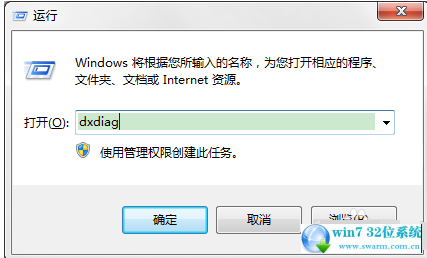
按下回车键打开【Directx诊断工具】。
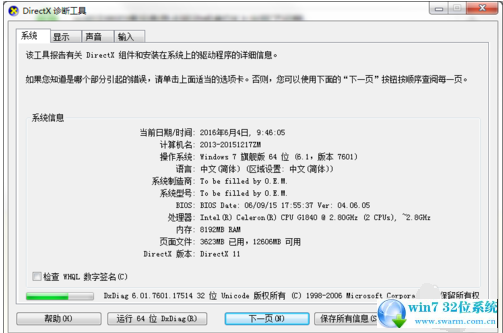
点击【显示】选项。
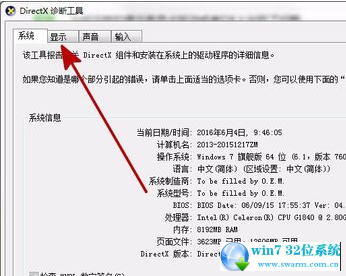
确认“Directdraw 加速”、“Direct3D加速”、“AGP 纹理加速”三个选项都已启用。
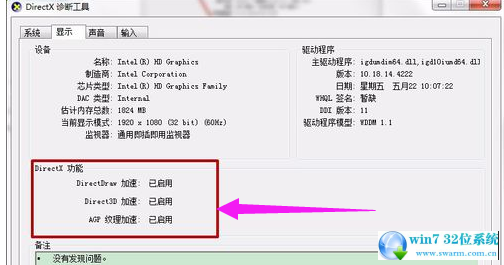
打开360安全卫士,点击右下角的【更多】。(也就是右下角的“↑”)
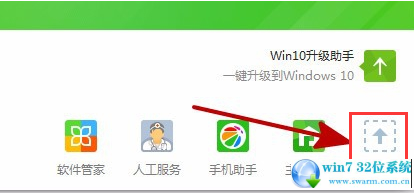
点击【驱动大师】,等待其检测系统中驱动。(初次使用该功能需添加)
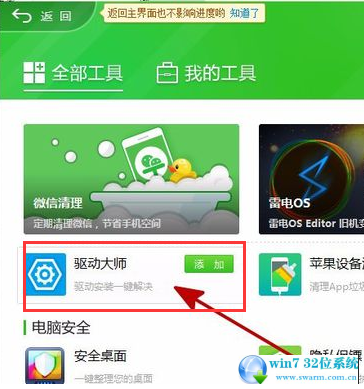
检测完毕后,点击【一键安装】,等待驱动大师将系统中的驱动全部安装完成后重启计算机即可解决。
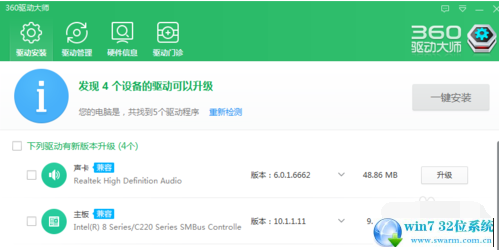
本篇关于win7 32位ghost版系统DNF提示图表系统组建失败的解决方法到这里已经讲解完了,不会的小伙伴们来跟着小编一起学习吧!更多精彩内容欢迎继续关注!
 深度技术 Ghost Win7 32位纯净版下载 v2019.05
深度技术 Ghost Win7 32位纯净版下载 v2019.05 深度技术 Ghost Win7 32位纯净版 v2019.04
深度技术 Ghost Win7 32位纯净版 v2019.04